如何在 iPhone 上删除日历并恢复它们?
iPhone 上的 iCal 应用程序是 iOS 用户最可靠的工具之一。 您可以使用该应用程序为会议、生日、纪念日和生活中的其他重要事件创建提醒。 一旦您为活动设置了提醒,该应用程序将自动通知您,您将不必再错过任何重要会议。
使用 iCal 应用程序的主要优势之一是您可以轻松自定义日历事件,甚至在它们被取消时将其删除。 在本文中,我们将讨论如何删除日历 iPhone 上的事件的分步指南,以便您可以更方便地管理您的日程安排。 此外,我们还将讨论如何将意外删除的日历事件恢复到您的 iPhone。
所以,事不宜迟,让我们开始吧。
第 1 部分:为什么要从 iPhone 中删除日历事件?
在很多情况下,您都想从日历应用程序中删除事件/提醒。 例如,如果您被邀请参加一个被取消的会议,最好从您的日历中删除该事件。
同样,如果您要换工作,则不需要提醒您旧办公室的所有会议。 在这种情况下,您可以简单地删除旧事件并将其替换为新工作场所的新提醒。
您想要从 iPhone 中删除日历事件的另一个原因是不必要的垃圾邮件。 当您的日历应用程序同步到您的电子邮件时,它会自动创建不必要的事件并使应用程序看起来完全没有组织。 为了避免这种情况,通过删除随机事件来经常清除日历应用程序始终是一个好策略。 `
第2部分:如何在iPhone上删除日历
在 iPhone 上编辑或删除日历事件不是火箭科学。 只要您随身携带设备,只需几秒钟即可从应用程序中删除所有不必要的事件。 让我们快速引导您逐步完成删除 iPhone 上的日历以摆脱所有不必要的提醒。
第 1 步 – 在您的 iPhone 上启动日历应用程序并选择您要删除的事件。 您还可以使用搜索栏查找特定事件。
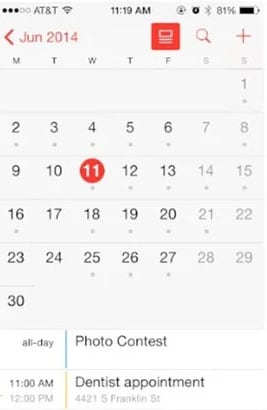
第 2 步 – 选择活动后,系统会提示您进入其“详细信息”页面。 然后,点击右上角的“编辑”。
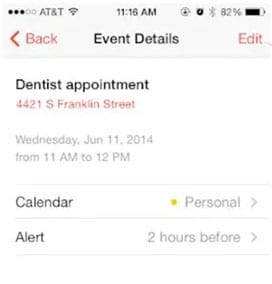
第 3 步 – 点击屏幕底部的“删除事件”。
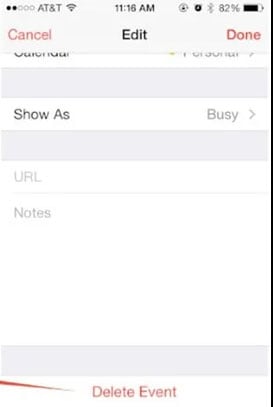
第 4 步 – 再次单击“删除事件”以确认您的操作。
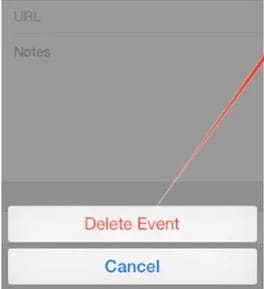
而已; 所选事件将从您的日历应用程序中永久删除。
第 3 部分:如何在 iPhone 上恢复已删除的日历事件
现在,在很多情况下,您会删除日历事件,却发现它确实很重要。 尽管听起来令人惊讶,但意外删除是许多人在清除 iPhone 日历时常犯的错误。 好消息是有办法在 iPhone 上恢复已删除的日历事件。 在这里,我们汇总了两种最有效的恢复解决方案来找回丢失的日历提醒。
从 iCloud 恢复日历事件
如果您在 iPhone 上启用了 iCloud 备份,则恢复已删除的日历事件会更容易。 您所要做的就是访问 iCloud.com,只需单击一下即可从档案中恢复已删除的提醒。 按照以下步骤使用 iCloud 在 iPhone 上恢复日历事件。

DrFoneTool – 数据恢复 (iOS)
世界上第一个 iPhone 和 iPad 数据恢复软件
- 提供三种方法来恢复 iPhone 数据。
- 扫描 iOS 设备以恢复照片、视频、联系人、消息、便笺等。
- 提取并预览iCloud / iTunes备份文件中的所有内容。
- 有选择地将您想要的内容从 iCloud/iTunes 备份恢复到您的设备或计算机。
- 兼容最新的 iPhone 机型。
第 1 步 – 前往 iCloud.com 并使用您的 Apple ID 凭据登录。

第 2 步 – 进入 iCloud 主屏幕后,单击“设置”开始。

第 3 步 – 在“高级”选项卡下,单击“恢复日历和提醒”。

第 4 步 – 然后,在日历事件被删除之前,单击存档旁边的“恢复”。

使用 DrFoneTool 恢复日历事件 – iPhone 数据恢复(无备份)
如果您在备份文件中找不到特定事件,或者一开始没有启用 iCloud 备份,您将需要专门的恢复软件来检索丢失的日历事件。 DrFoneTool – iPhone Data Recovery 是一款功能齐全的恢复工具,旨在从 iOS 设备中恢复丢失的文件。 无论您是意外丢失了事件还是故意删除了它们,DrFoneTool 都会帮助您轻松找回它们。
使用 DrFoneTool,您还可以恢复其他类型的已删除文件,例如图片、视频、文档等。它支持多种文件格式,这意味着您将能够轻松恢复所有丢失的数据。 DrFoneTool 支持所有 iOS 版本,包括最新的 iOS 14。因此,即使您拥有 iPhone 12,也不会发现找回丢失的日历事件具有挑战性。
请按照以下步骤使用 DrFoneTool – iPhone 数据恢复在 iPhone 上恢复已删除的日历事件。
第 1 步 – 在您的 PC 上安装并启动该软件。 然后,将您的 iPhone 连接到计算机并单击“数据恢复”开始。

第 2 步 – 在下一个屏幕上,从左侧菜单栏中选择“从 iOs 恢复”。 然后,选中“日历和提醒”选项,然后单击“开始扫描”。

第 3 步 – DrFoneTool 将开始扫描您的设备以查找所有已删除的日历提醒。
第 4 步 – 扫描过程完成后,您将在屏幕上看到所有丢失提醒的列表。 现在,选择要检索的事件,然后单击“恢复到计算机”以将它们保存在您的 PC 上。 您还可以点击“恢复到设备”以将提醒直接恢复到 iPhone 本身。

总结
因此,这就是我们关于如何在 iPhone 上删除和恢复已删除日历事件的指南。 无论您的 iPhone 日历看起来完全混乱,还是您只是想删除不必要的事件,不时删除提醒始终是一个好策略。 而且,如果您删除了任何重要的日历事件,您可以使用 iCloud 或 DrFoneTool 将它们取回。

